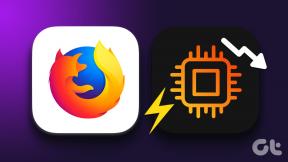Fix Microsoft Setup Bootstrapper har sluttet å virke
Miscellanea / / March 10, 2022
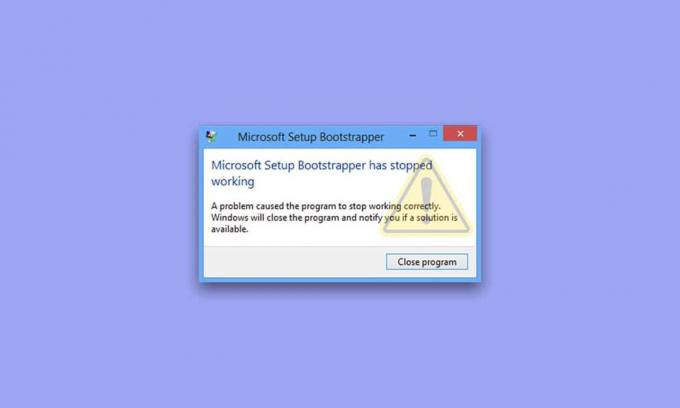
I Microsoft Office-versjoner 2013, 2016 og 2019 brukes bootstrapper-programvaren til å initialisere en app skrevet ved hjelp av Composite Application Library. Det reduserer antall avhengigheter under installasjonsprosessen. Hvis du står overfor en feil med Microsofts oppsett som bootstrapper har sluttet å virke, vil denne artikkelen lede deg gjennom mange feilsøkingsprosedyrer som andre brukere har tatt for å fikse problemet. Men før vi hopper på det, la oss først se årsakene til dette problemet.
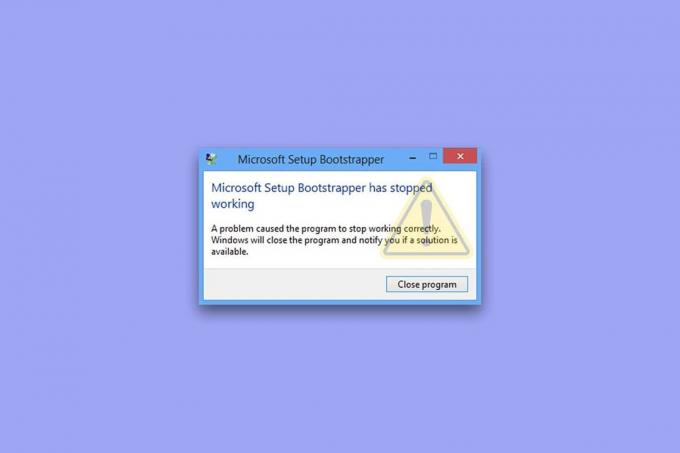
Innhold
- Slik fikser du Microsoft Setup Bootstrapper har sluttet å virke på Windows 10
- Metode 1: Avinstaller tredjeparts antivirus- og IObit-programvare
- Metode 2: Aktiver Task Scheduler på nytt
- Metode 3: Avinstaller MS Office og slett AppCompatFlags Key
- Metode 4: Åpne Setup.exe i kompatibilitetsmodus
Slik fikser du Microsoft Setup Bootstrapper har sluttet å virke på Windows 10
Vi undersøkte dette problemet ved å gjennomgå en rekke brukerklager samt reparasjonsprosessene ansatt av de mest berørte kundene for å løse Microsoft setup bootstrapper har sluttet å fungere problemet på
Windows 10. I følge vår forskning er det mange faktorer som er kjent for å forårsake dette problemet:- Installasjonen er ikke i stand til å kommunisere med MS-servere på grunn av tredjeparts antivirus: Flere antiviruspakker (McAfee, Avast og noen få andre) har vist seg å være overbeskyttende når det gjelder å la Office-installasjonen få noen nødvendige komponenter fra Internett. Hvis dette er tilfelle, bør du kunne fikse problemet ved å slå av sanntidsbeskyttelse eller fjerne sikkerhetspakken helt.
- Korrupte registernøkler eller installasjonsfiler: En annen mulighet for dette problemet er at visse registernøkler eller essensielle filer som kreves for Microsoft Office-installasjon, har blitt ødelagt. I denne omstendigheten bør et Microsoft-verktøy som kan håndtere lignende saker vurderes.
- Inkompatibiliteter forårsaket av IObit-programvareprodukter: Mange kunder tror at dette problemet oppsto som et resultat av inkompatibilitet produsert av noen få IObit-programvareprodukter. Den eneste metoden for å finne ut hvem som er ansvarlig for problemet er å fjerne hvert IObit-produkt en etter en til problemet ikke lenger er tilstede.
- Task Scheduler er deaktivert i Registerredigering: Microsoft Office krever Task Scheduler for å programmere en rekke oppgaver. Hvis Oppgaveplanlegger er slått av på PC-en din, får du denne meldingen hver gang Office-tjenesten prøver å bruke den. Hvis dette er tilfelle, kan du fikse problemet ved å bruke Registerredigering for å aktivere oppgaveplanleggeren på nytt.
- Oppdateringsprosessen blir hemmet av AppCompatFlags: Som det viser seg, har én registernøkkel (AppCompatFlags) stor sjanse for å bryte og gjøre hele Office-pakken ubrukelig. I dette scenariet kan du løse problemet ved å avinstallere Office og bruke Registerredigering for å slette den problematiske nøkkelen.
- Eldre Office-versjon på Windows 10: Dette problemet kan dukke opp hvis du prøver å installere den eldre versjonen. I dette tilfellet kan du unngå problemet ved å kjøre det primære installasjonsprogrammet (OfficeSetup.exe) i kompatibilitetsmodus.
Metode 1: Avinstaller tredjeparts antivirus- og IObit-programvare
Hvis du har installert tredjeparts antivirus- eller lObit-programvare, er den første og enkleste løsningen for å reparere Microsofts oppsett-bootstrapper-problem å avinstallere den. Som det viser seg, vil visse overbeskyttende antivirusprogrammer hindre Microsoft Office-pakken fra å oppgradere, noe som resulterer i at Microsofts oppsettsoppstarter har sluttet å fungere. Hvis dette scenariet gjelder deg, kan du kanskje løse problemet ved ganske enkelt å slå av sikkerhetspakkens sanntidsbeskyttelse.
Merk: Trinnene for å oppnå dette kan variere avhengig av hvilken antiviruspakke du bruker. Få brukere uttalte at problemet først ble løst etter at de avinstallerte deres tredjeparts antivirus helt.
1. trykk Windows + R-tastene samtidig for å åpne Løpe dialogboks.
2. Type appwiz.cpl og klikk på OK å åpne Programmer og funksjoner nytte.
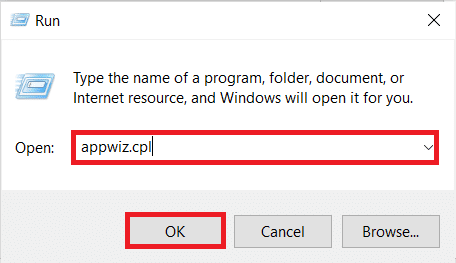
3. Finn tredjeparts antivirus og/eller IObit, høyreklikk på den og velg Avinstaller som vist nedenfor.

4. Følg instruksjoner på skjermen for å fjerne programvaren fra datamaskinen
5. Start PC-en på nytt og start programvaren som utløste Microsofts setup bootstrapper har sluttet å virke feil
Les også:Reparer Microsoft Office som ikke åpnes på Windows 10
Metode 2: Aktiver Task Scheduler på nytt
Flere brukere som hadde problemer med Microsofts oppsett-bootstrapper har opphørt driftsfeil har rapportert at problemet ble reparert etter å ha aktivert Oppgaveplanlegger. Her er en trinn-for-trinn-guide for hvordan du oppnår det:
1. Lansering Løpe dialogboks og skriv regedit og trykk Enter-tasten for å åpne Registerredigering
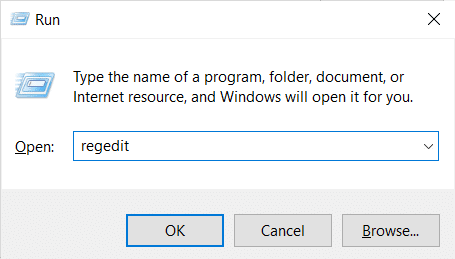
2. For å gi administratorrettigheter, klikk Ja etter forespørsel fra Brukerkonto-kontroll ledetekst.
3. Utvid HKEY_LOCAL_MACHINE tasten ved hjelp av venstre rute i Registerredigering

4. Utvid deretter SYSTEM nøkkel
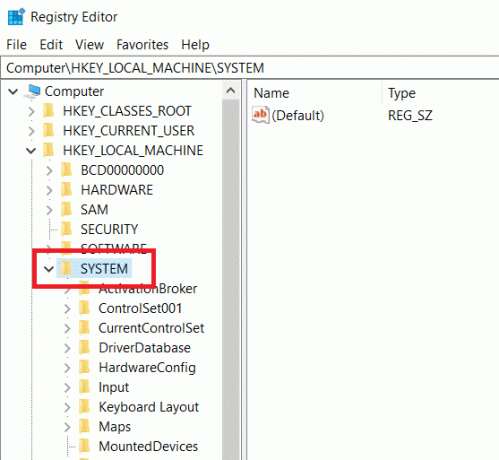
5. Gå til CurrentControlSet
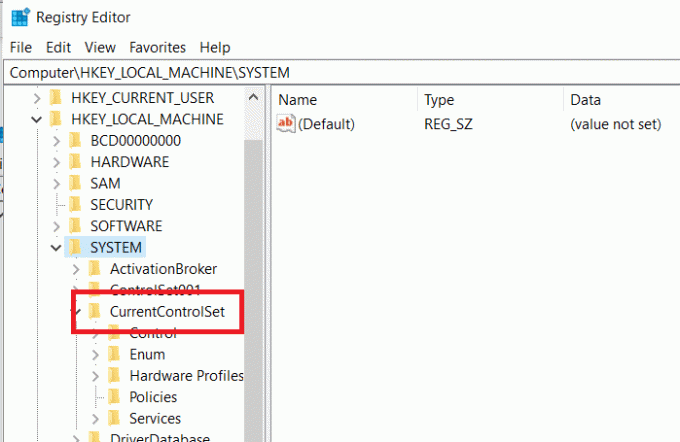
6. Klikk på Tjenester
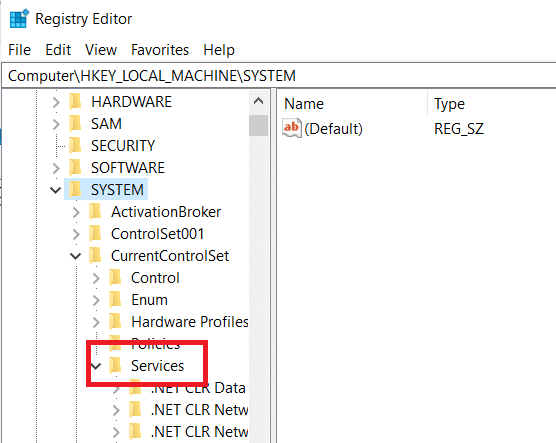
7. Klikk på Rute

8. Dobbeltklikk Start i det høyre vinduet på Rute nøkkel som vist.

9. Endre start Verdidata til 2 og Utgangspunkt til Heksadesimal
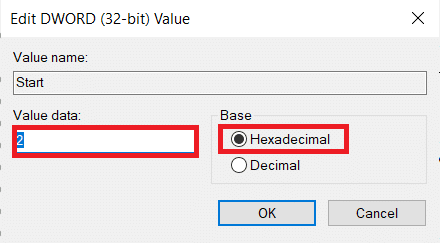
10. Etter å ha klikket OK for å lagre endringene, lukk Registerredigering og omstartdin PC.
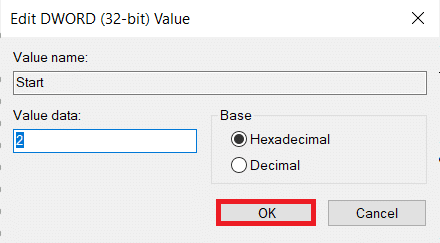
Les også:Slik tilbakestiller du passordet for Microsoft-kontoen
Metode 3: Avinstaller MS Office og slett AppCompatFlags Key
Flere bekymrede brukere uttalte at problemet bare ble løst når de fullstendig avinstallerte Office og slettet en nøkkel kalt AppCompatFlags ved hjelp av Registerredigering. Flere brukere hevdet at etter å ha utført dette og installert Microsoft Office-pakken på nytt, klarte de det for å åpne et hvilket som helst Microsoft Office-program uten å få Microsoft-oppsettet bootstrapper har sluttet å fungere utgave.
Trinn I: Avinstaller MS Office Suite
1. Slå den Windows-tast, type Kontrollpanel, og klikk på Åpen.
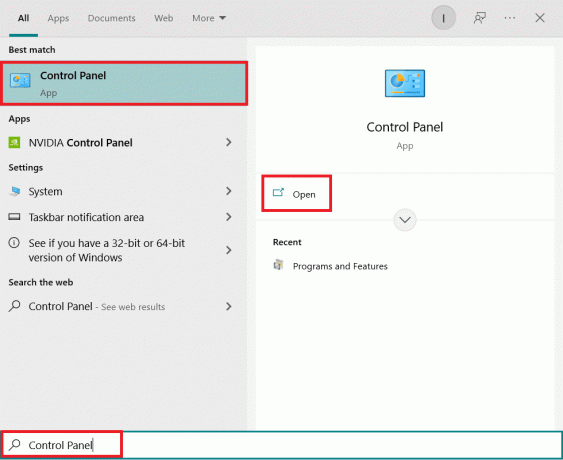
2. Sett Vis etter > Store ikoner og klikk på Programmer og funksjoner omgivelser.

3. Høyreklikk på Microsoft Office Suite og velg Avinstaller alternativ.
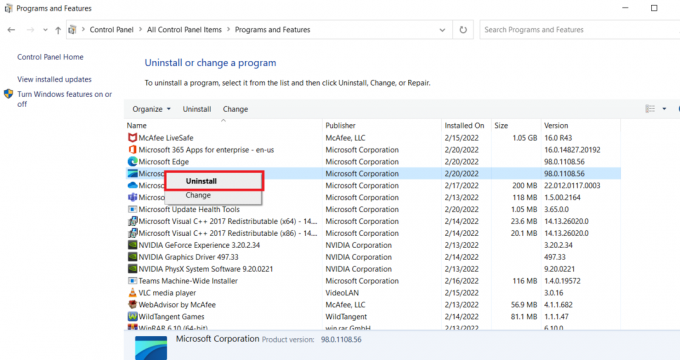
Trinn II: Slett AppCompatFlags Key
1. Lansering Registerredigering fra Løpe dialogboks.
2. Naviger til følgende sti:
Datamaskin\HKEY_LOCAL_MACHINE\SOFTWARE\Microsoft\Windows NT\CurrentVersion\AppCompatFlags

3. Slett AppCompatFlags ved å høyreklikke på den og velge Slett.
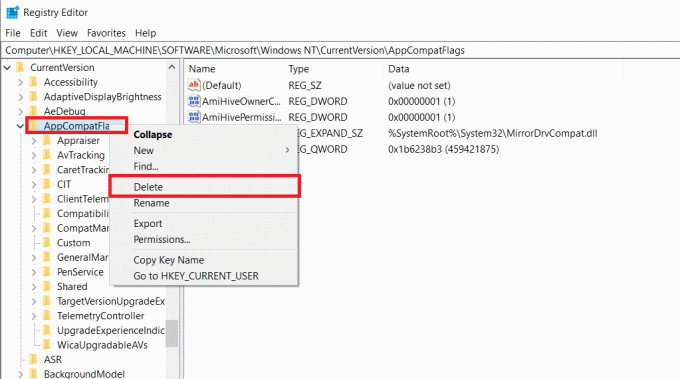
4. Start dinPC og åpne programmet som utløste problemet for å se om problemet er løst
Metode 4: Åpne Setup.exe i kompatibilitetsmodus
Noen brukere har rapportert at de var i stand til å komme forbi Microsofts setup bootstrapper har sluttet å virke feil mens de prøvde å installer en tidligere Office-versjon (Office 2010, Office 2013) ved å kjøre installasjonsprogrammet (OfficeSetup.exe) i Kompatibilitet modus. Slik gjør du det:
1. Lansering Filutforsker ved å trykke Windows + E-taster.
2. Gå til Denne PCen > Windows (C:) > Programfiler
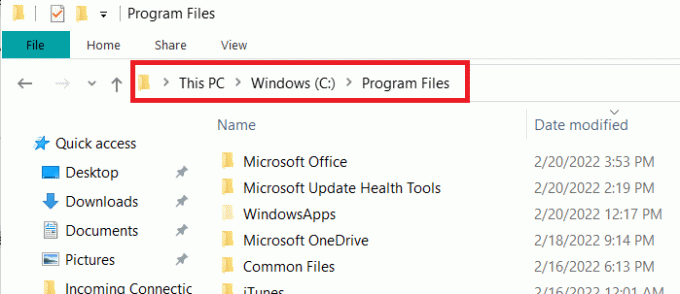
3. Høyreklikk OfficeSetup.exe i installasjonsmappen og velg å Feilsøk kompatibilitet fra alternativene.

4. I Programkompatibilitet feilsøking vindu, klikk Prøv anbefalte innstillinger
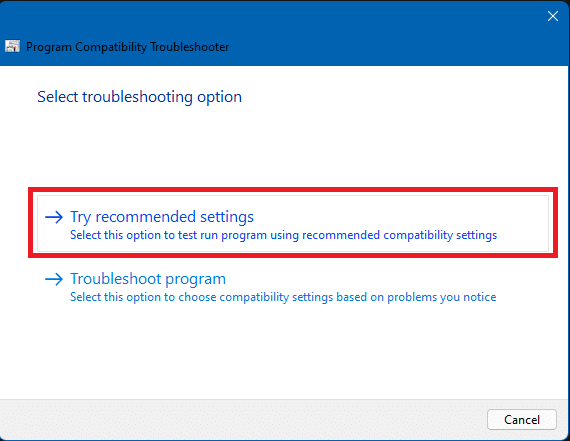
5. Test programvaren ved å klikke på Test programmet og sjekk om oppsettet åpnes uten feilvarselet
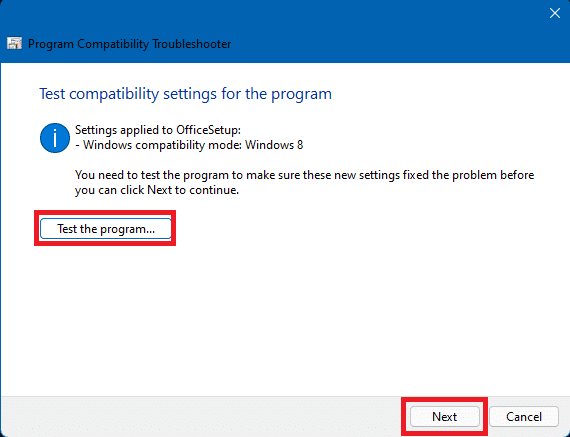
6. Hvis alt ser bra ut, klikk Neste, deretter Ja, lagre disse innstillingene for dette programmet
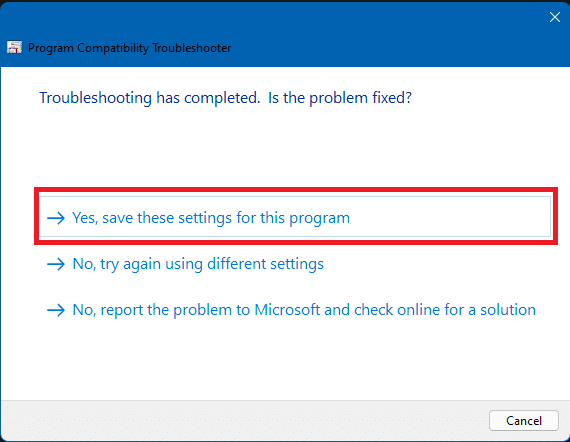
7. Gå tilbake til installatør og fullfør installasjonen
Ofte stilte spørsmål (FAQs)
Q1. Hva er en Microsoft oppsett bootstrapper-programvare, og hva gjør den?
Ans. Microsoft Setup Bootstrapper er en komponent som brukes til å starte en sammensatt applikasjonsbibliotekbasert applikasjon i Microsoft Office 2013, 2016 og 2019. Hensikten med denne banebrytende teknologien er å gjøre installasjonen så enkel som mulig.
Q2. Hva er en bootstrapper-programvarefeil, og hva forårsaker den?
Ans. Hvis du ser en feil som denne når du starter oppstarteren, er det sannsynlig at antivirusprogramvaren din har skylden. Dette innebærer ganske enkelt at antivirusprogramvaren din har identifisert filen bootstrapper.exe som en mulig infeksjon og satt den i karantene.
Q3. Hva er bootstrap.exe?
Ans. Bootstrap.exe er et helt lovlig program. Intel Services Manager er navnet på prosessen. Den ble laget av Intel Corporation og tilhører programvaren LiveUpdate. C:/Program Files er et hyppig sted for det. For å spre virus oppretter programmerere av skadelig programvare flere skadelige apper og kaller dem Bootstrap.exe.
Anbefalt:
- Rett opp Instagram-innlegg som sitter fast ved sending
- Slik avinstallerer du Chromium på Windows 10
- Fix Windows kunne ikke søke etter nye oppdateringer
- Fiks Microsoft Edge ERR NETWORK CHANGER i Windows 10
Vi håper du fant denne informasjonen nyttig og at du klarte å løse problemet Bootstrapper for oppsett av Microsoft har sluttet å virke utgave. Fortell oss hvilken metode som fungerte best for deg. Legg igjen spørsmål eller kommentarer i feltet nedenfor